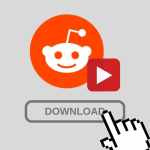Όταν περιηγείστε στο διαδίκτυο με τον Google Chrome, δεν είναι ασυνήθιστο να ανοίγετε πολλές καρτέλες ταυτόχρονα. Κάποιες από αυτές μπορεί να παίζουν ήχο, κάτι που μπορεί να είναι ενοχλητικό, ειδικά όταν βρίσκεστε σε έναν εργασιακό χώρο ή σε δημόσιο μέρος. Ευτυχώς, το Chrome προσφέρει έναν γρήγορο και εύκολο τρόπο για να θέσετε σε σίγαση οποιαδήποτε καρτέλα.
Βήμα 1: Εντοπίστε την καρτέλα με ήχο
Όταν μια καρτέλα παίζει ήχο, εμφανίζεται ένα μικρό εικονίδιο ηχείου στο αριστερό μέρος της καρτέλας. Αυτό το εικονίδιο σας βοηθά να αναγνωρίσετε εύκολα ποιες καρτέλες παίζουν ήχο, ακόμα κι αν βρίσκονται σε δεύτερο πλάνο.
Βήμα 2: Κάντε δεξί κλικ στην καρτέλα
Για να θέσετε σε σίγαση την καρτέλα, κάντε δεξί κλικ πάνω στην καρτέλα που παίζει τον ήχο. Θα εμφανιστεί ένα μενού με επιλογές.
Βήμα 3: Επιλέξτε “Σίγαση ιστότοπου”
Στο μενού που εμφανίζεται, επιλέξτε την επιλογή “Σίγαση ιστότοπου” (Mute site). Με αυτόν τον τρόπο, ο ήχος θα απενεργοποιηθεί όχι μόνο στην τρέχουσα καρτέλα, αλλά και σε οποιαδήποτε άλλη καρτέλα ή μελλοντική επισκέψη στον ίδιο ιστότοπο.
Εναλλακτική μέθοδος: Χρήση εικονιδίου ήχου
Σε ορισμένες περιπτώσεις, μπορείτε απλώς να κάνετε κλικ στο εικονίδιο ηχείου που εμφανίζεται στην καρτέλα για να την σιγήσετε άμεσα. Αυτή η λειτουργία είναι γρήγορη και βολική για προσωρινή σίγαση.
Για να αναιρέσετε τη σίγαση
Αν θέλετε να ενεργοποιήσετε ξανά τον ήχο, απλά κάντε ξανά δεξί κλικ στην καρτέλα και επιλέξτε “Κατάργηση σίγασης ιστότοπου” ή κάντε κλικ ξανά στο εικονίδιο του ηχείου.
Συμπέρασμα
Η δυνατότητα σίγασης καρτελών στον Chrome είναι ένα πολύ χρήσιμο εργαλείο για να ελέγχετε τον ήχο όταν εργάζεστε ή περιηγείστε στο διαδίκτυο. Με μερικά κλικ μπορείτε να αποφύγετε τις ενοχλήσεις και να συνεχίσετε την περιήγησή σας χωρίς διακοπές.